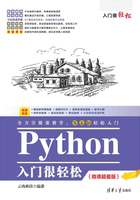
1.5 选择Python开发工具

微视频
上面讲述的运行Python命令的方法比较简单灵活,但是对于大段的代码来说,就需要使用开发工具,如先把代码写到一个文件中再运行程序文件,这样可以大幅度地提高开发效率。本节重点介绍Python自带的IDLE和第三方开发工具PyCharm。
1.5.1 Python自带的IDLE
在IDLE中编辑和运行Python程序的具体操作步骤如下:
步骤1:启动IDLE,在Python 3.7.3 Shell窗口中选择File→New File菜单命令,如图1-13所示。

图1-13 选择New File菜单命令
步骤2:输入多行代码,如图1-14所示。

图1-14 输入多行代码
步骤3:代码输入完成后,需要保存代码文件,选择File→Save菜单命令,如图1-15所示。

图1-15 选择Save菜单命令
步骤4:打开“另存为”对话框,选择保存的路径,并在“文件名”文本框中输入文件名称为“古诗.py”,单击“保存”按钮,如图1-16所示。

图1-16 “另存为”对话框
步骤5:返回文件窗口,选择Run→Run Module菜单命令或按F5快捷键,如图1-17所示。

图1-17 选择Run Module菜单命令
步骤6:程序运行的结果,如图1-18所示。

图1-18 程序运行结果
1.5.2 第三方开发工具PyCharm
PyCharm是一种Python集成开发工具。PyCharm带有一整套可以帮助用户在使用Python语言开发时提高其效率的工具,如调试、语法高亮、Project管理、代码跳转、智能提示、自动完成、单元测试、版本控制。此外,PyCharm还提供了一些高级功能,以用于支持Django框架下的专业Web开发。
PyCharm的官方网站为http://www.jetbrains.com/pycharm/。在该网站中,提供了两个版本供读者使用,包括社区版(免费并且提供源程序)和专业版(免费试用),读者可以根据自身需要下载。PyCharm的主窗口如图1-19所示。

图1-19 PyCharm的主窗口